Stressfrei: VLC spielt jedes Video ab
Der kostenlose Mediaplayer VLC spielt direkt nach der Installation so gut wie jede Audio- oder Videodatei ab, die Sie ihm vorgeben - ganz ohne Fummelei, umständliche Codec-Installationen und ähnlichen Stress.
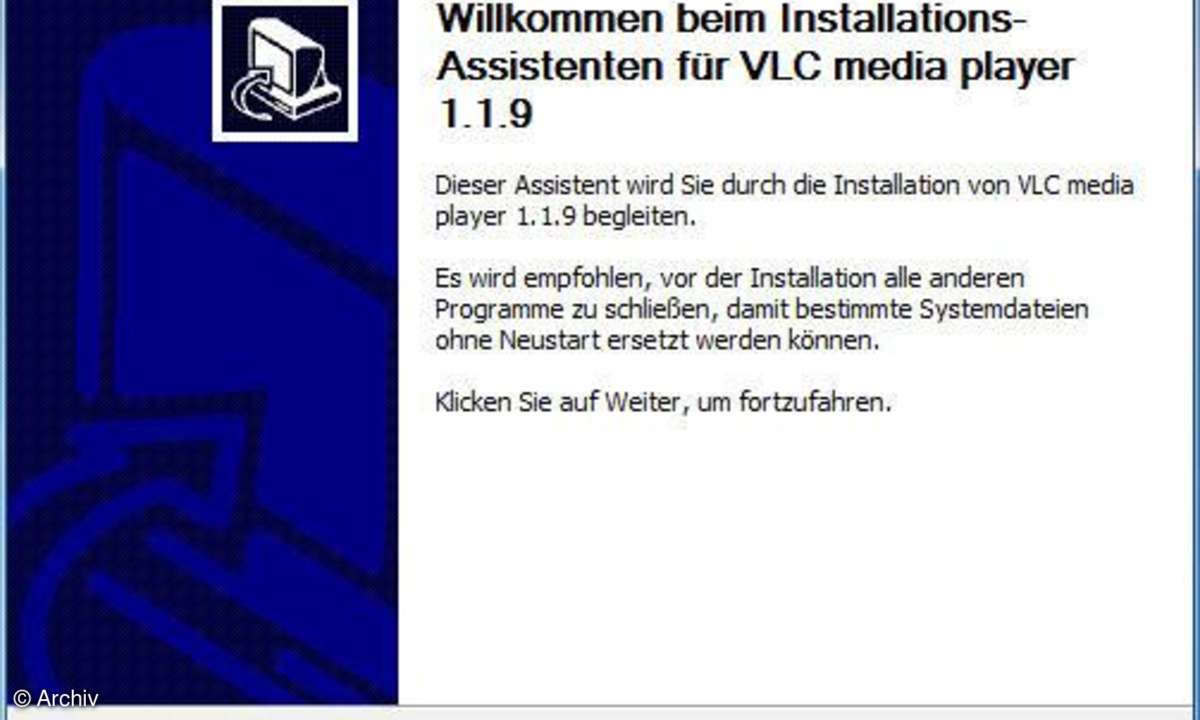
Die Installation von VLC erfolgt ganz problemlos. Lediglich ...
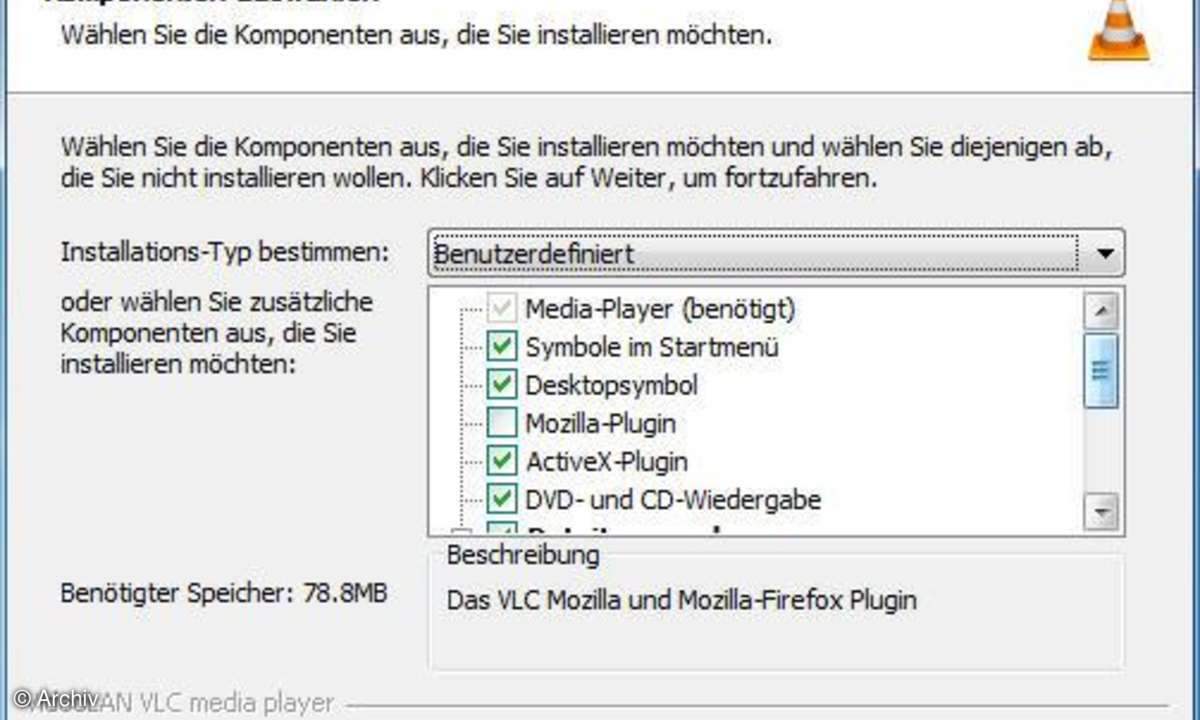
... Nutzer des Webbrowsers Firefox sollten ggf. das Mozilla-Plugin aktivieren. Dann wird VLC auch bei der Wiedergabe von Webvideos aktiv.
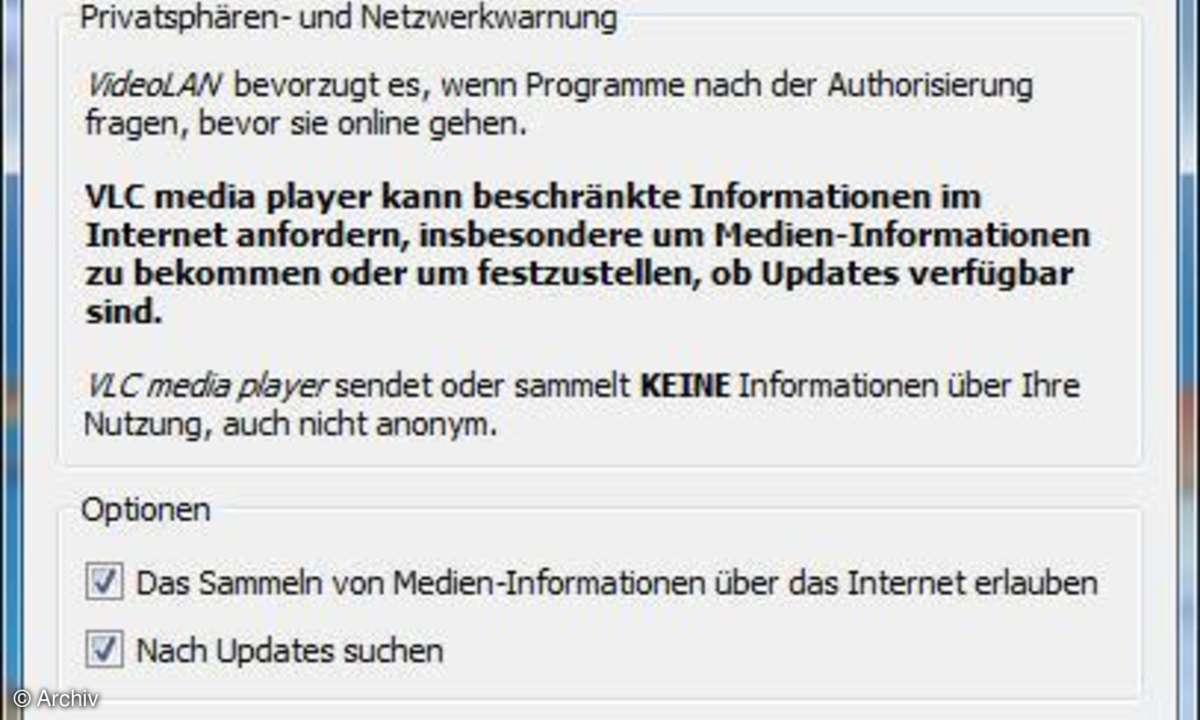
Beim ersten Programmstart fragt VLC, ob er bei Bedarf Informationen aus dem Internet herunterladen darf. Wenn Sie das erlauben, zieht sich VLC zum Beispiel Alben-Cover aus dem Netz und hält sich selbst per Online-Update auf dem jeweils aktuellen Stand.
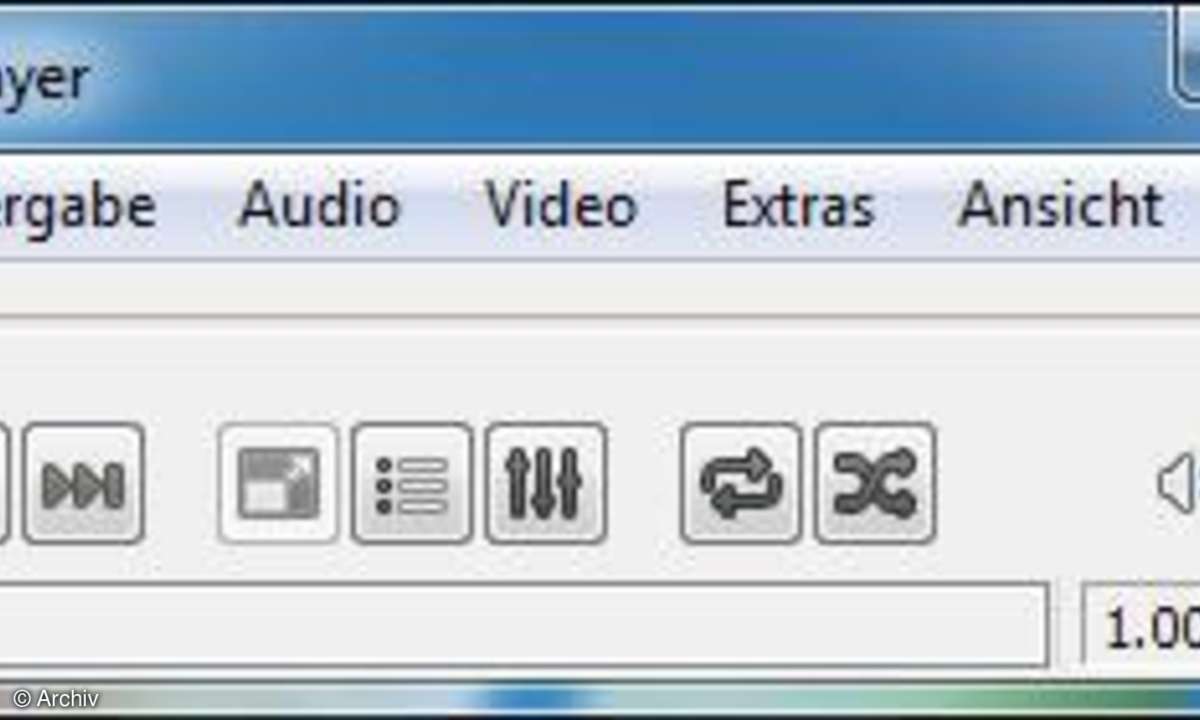
In dieser sehr kompakten Ansicht präsentiert sich VLC gleich nach der Installation. Von links nach rechts finden Sie hier die typischen Knöpfe eines Mediaplayers für die Wiedergabe, Zurück, Stopp, Vor, den Vollbildmodus, die Wiedergabeliste, den Equalizer, die Wiederholfunktion und die Zufallswiedergabe. Ganz rechts sehen Sie den Lautstärkeregler. Spielen Sie eine Datei ab, können Sie außerdem über den Schieberegler zu verschiedenen Positionen springen.

Sehen Sie sich nun die Einstellungen von VLC an. Sie finden diese unter "Extras \ Einstellungen".
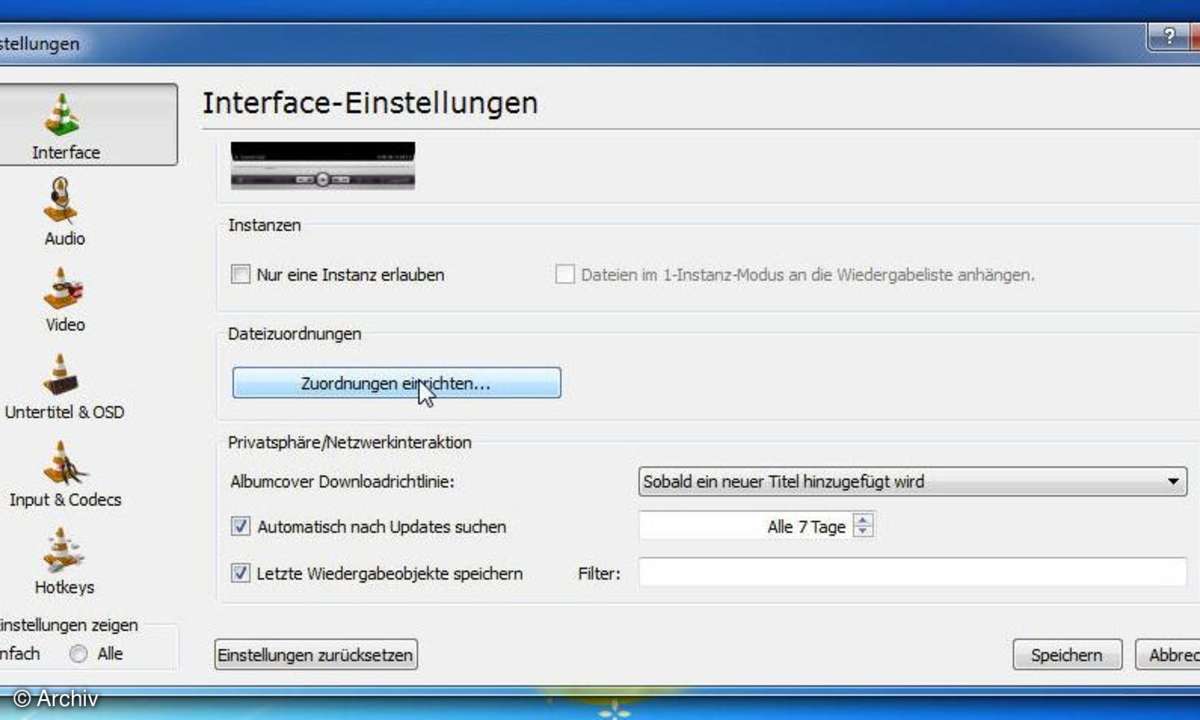
Klicken Sie in der Rubrik "Interface" auf "Zuordnungen einrichten". Dadurch ...
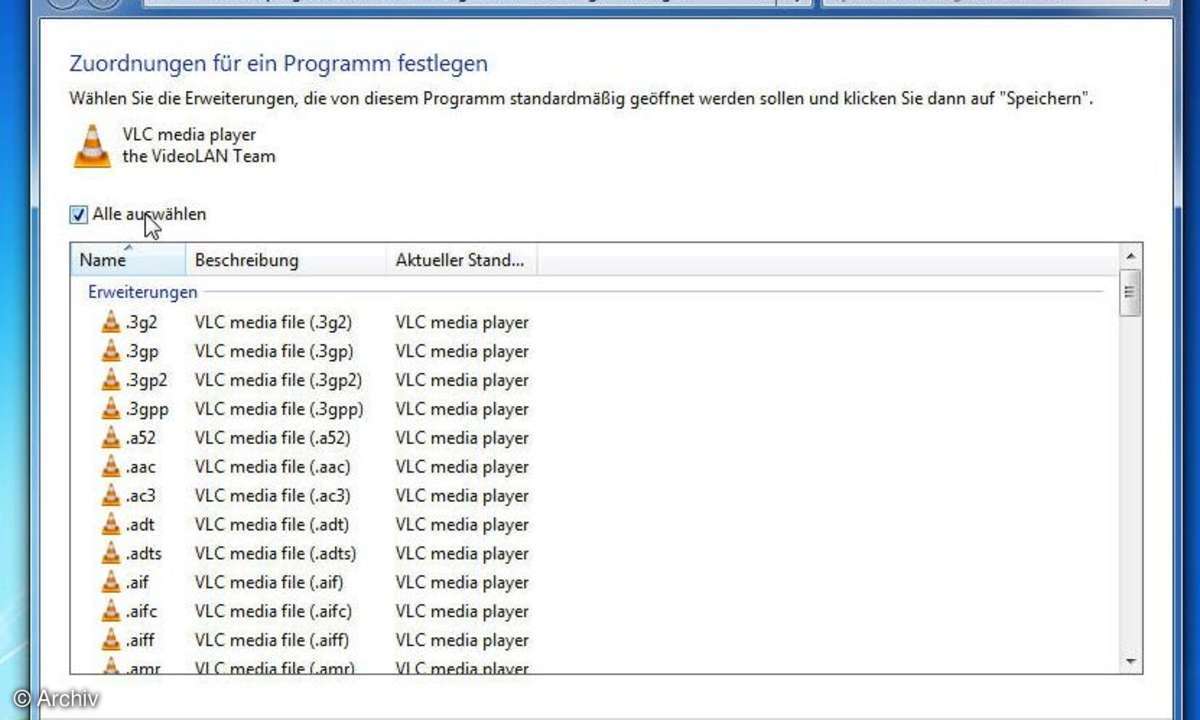
... gelangen Sie zu dieser Übersicht aller Dateitypen, die VLC abspielen kann. Setzen Sie oben ein Häkchen bei "Alle auswählen" und klicken Sie anschließend auf "Speichern". Dann startet VLC künftig immer, wenn Sie eine Datei mit einer der hier genannten Dateiendungen per Doppelklick starten.
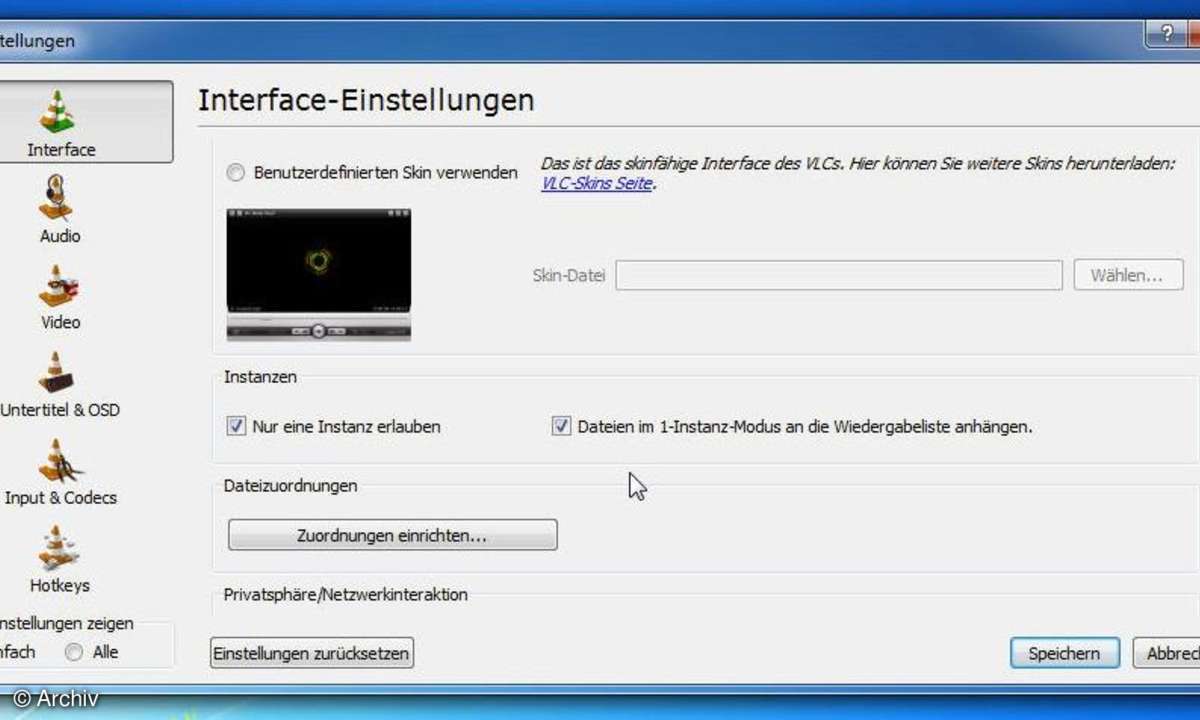
In der Grundeinstellung startet VLC automatisch ein zweites Mal, wenn Sie einen Song oder ein Video doppelklicken, während bereits eine andere Datei in VLC abgespielt wird. Das verhindern Sie, in dem Sie "Nur eine Instanz erlauben" anklicken. Setzen Sie dann am besten auch ein Häkchen bei "Dateien im 1-Instanz-Modus an die Wiedergabeliste anhängen".

VLCs Audioeinstellungen sind recht unspektakulär. Wer VLC aber mit Last.fm verknüpfen möchte, der findet hier ganz am unteren Ende die entsprechende Option.
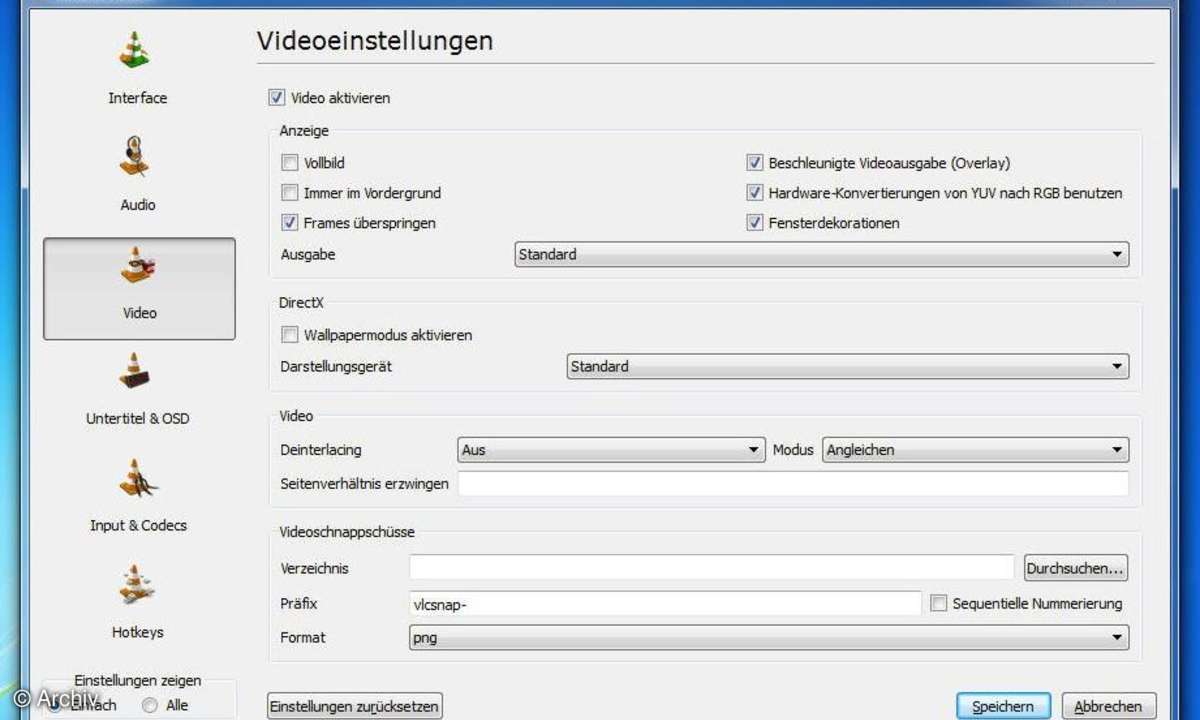
Setzen Sie unter "Video" ein Häkchen bei "Immer im Vordergrund". So verhindern Sie, dass andere Programmfenster VLC während der Wiedergabe überdecken. Besonders sinnvoll ist das, wenn Sie Videos mit VLC schauen, während Sie beispielsweise im Netz surfen.
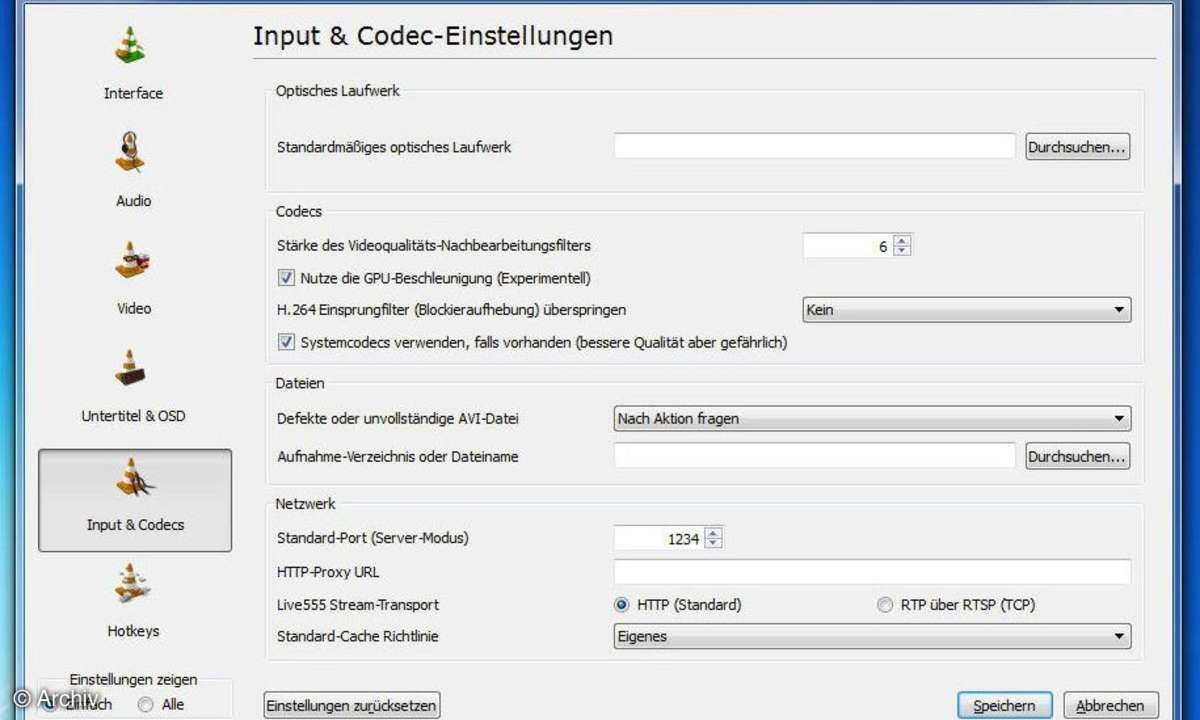
Unter "Input & Codecs" finden Sie einige der spannendsten Einstellungen von VLC. Aktivieren Sie die Option "Nutze die GPU-Beschleunigung", dann greift VLC bei der Wiedergabe auf die volle Leistung des Grafikadapters in Ihrem PC zurück. Diese Funktion ist aber noch sehr neu und kann zu Problemen führen. Funktioniert die Wiedergabe damit nicht sauber, dann schalten Sie die Funktion wieder ab und probieren Sie mit der nächsten VLC-Version erneut aus.
Wer möchte, der kann auch die Option "Systemcodecs verwenden" aktivieren. Dann versucht VLC, Audio- und Videodateien zunächst mit Hilfe der unter Windows eventuell installierten Codecs abzuspielen. Dadurch ist die Wiedergabequalität oft besser. Findet VLC keinen Codec, greift er auf die mit, die er selbst mitbringt. "Gefährlich" ist das aus Sicht der VLC-Programmierer nur, weil man über die Qualität der externen Codecs keine Kontrolle hat. Wirklich passieren kann dabei kaum etwas.
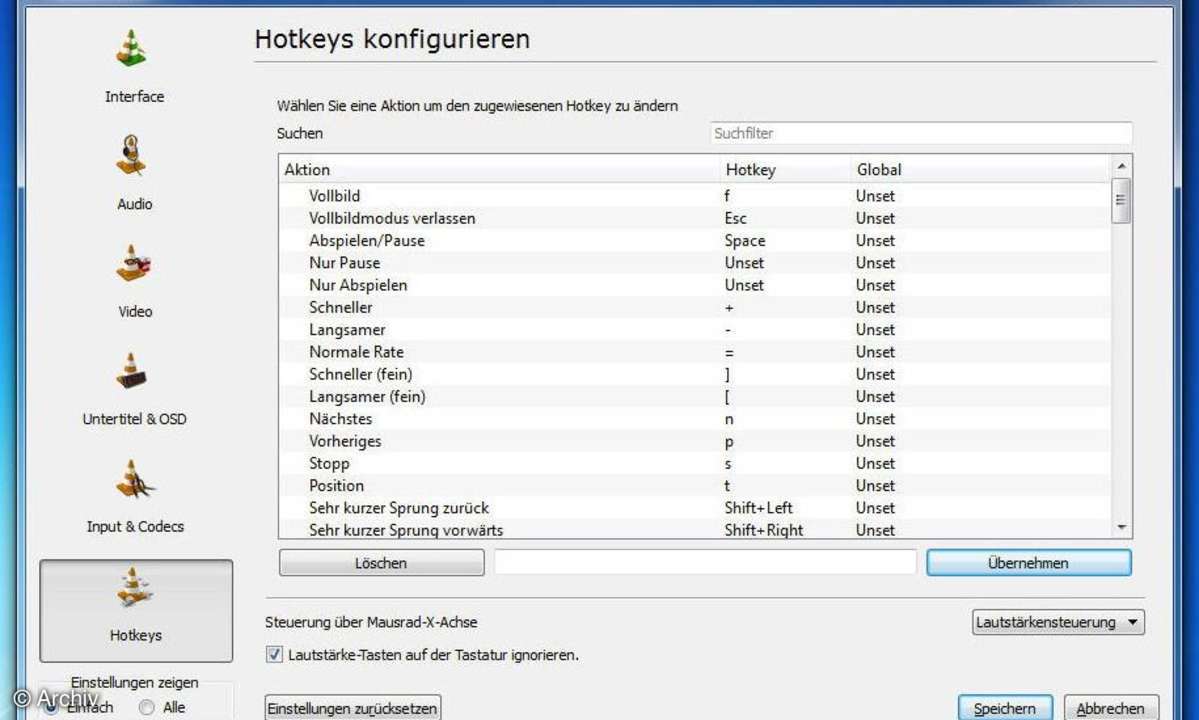
Unter Hotkeys können Sie anpassen, mit welchen Tastenkürzeln Sie welche VLC-Funktion aufrufen.
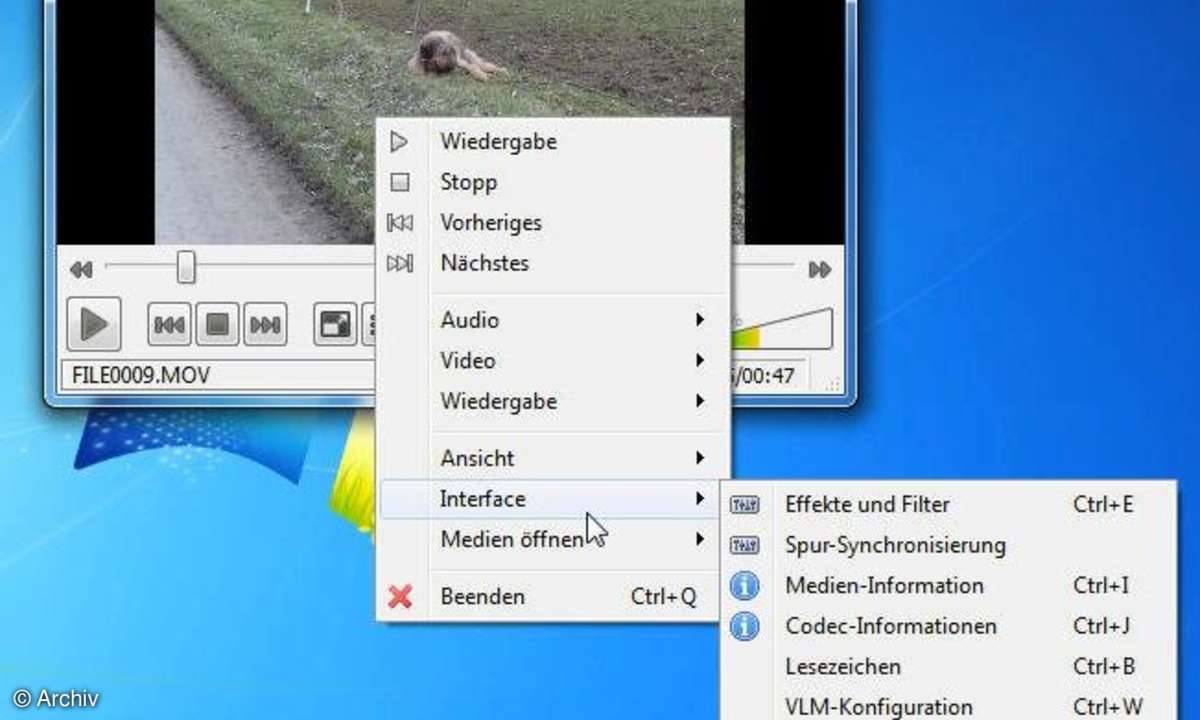
Während der Wiedergabe stehen zahlreiche Zusatzfunktionen zur Verfügung, wenn Sie mit der rechten Maustaste in das Video klicken.

Im Menü "Video" finden Sie verschiedene Optionen, über die Sie die Größe des abgespielten Videos und die Qualität der Wiedergabe optimieren können. Zeigen sich in einem Video Querstreifen (insbesondere bei Kameraschwenks und Bewegungen), sollten Sie die Optionen unter "Deinterlace" ausprobieren. Diese haben im Prinzip alle die selbe Funktion. Je weiter unten eine dieser Funktionen im Menü steht, um so bessere Bildqualität liefert sie, um so mehr Rechenleistung verbraucht sie aber auch.

Verfügt Ihr PC über mehrere Soundkarten (z.B. die integrierte und ein per Bluetooth angeschlossenes Headset), können Sie die von VLC verwendete unter "Audio \ Geräte" auswählen.